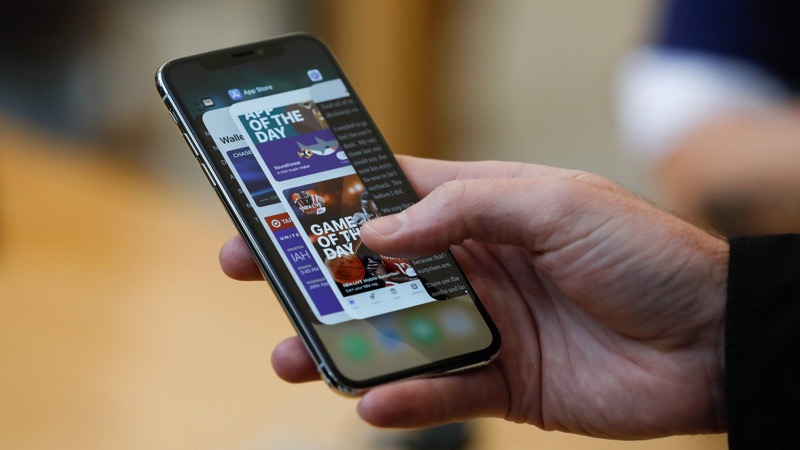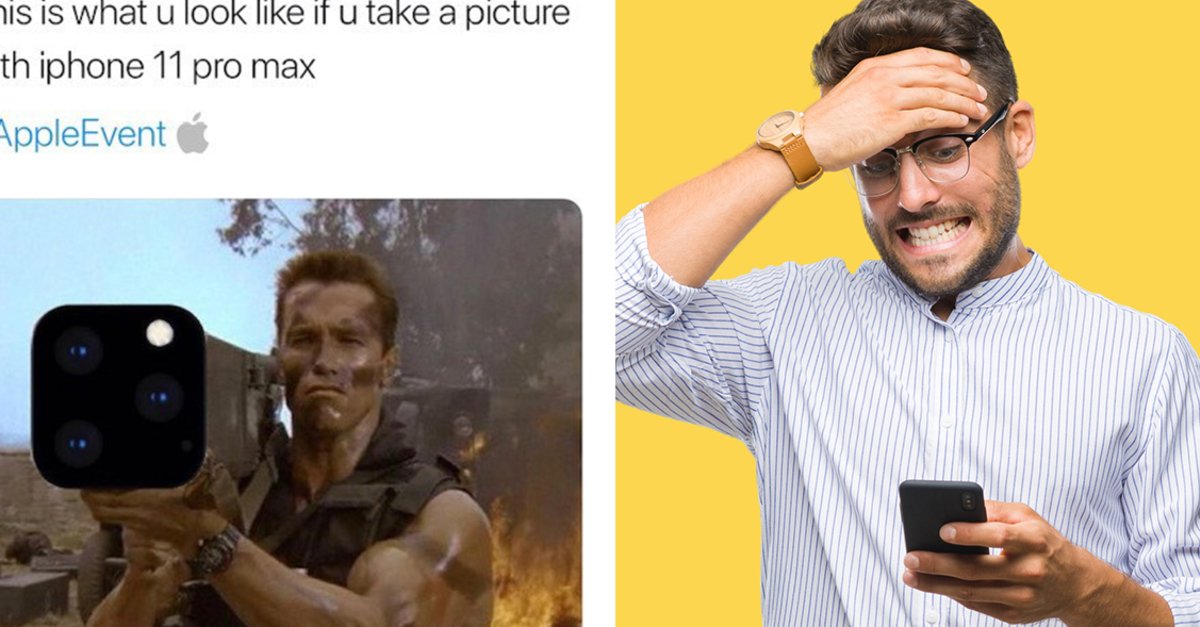Cara Memasang macOS Catalina Beta 5 Tanpa Akun Pengembang

Apple memperkenalkan macOS Catalina di WWDC 2019, dan dengan itu, mereka mengumumkan akhir iTunes. Berita baiknya adalah sekarang kita miliki Apple Musik, Podcast, dan Apple Aplikasi TV untuk macOS. Namun, Catalina macOS dirilis untuk pengembang dan masih dalam versi beta. Tapi untungnya, ada cara mudah bagi siapa saja yang ingin menginstalnya di Mac mereka.
Jika Anda tidak memiliki akun pengembang, Anda masih dapat menginstal macOS Catalina beta 5 di Mac Anda. Itulah tepatnya yang akan kami bagikan di sini hari ini. Tetapi sebelum kita melanjutkan, Anda harus tahu beberapa hal.
Penolakan:
- macOS Catalina adalah versi beta dan hanya tersedia untuk pengembang. Ini tidak dimaksudkan untuk penggunaan umum karena mungkin ada bug serius dan kelemahan keamanan lainnya.
- Ambil cadangan lengkap Mac Anda sebelum mencoba menginstal macOS Catalina. Jika ada yang salah selama penyetelan, Anda mungkin harus memulihkan perangkat Anda seperti baru.
- Terakhir, periksa kembali daftar MacOS Catalina kompatibel Macs, sebelum mencoba apa pun lebih lanjut.
Cara Mengunduh dan Memasang macOS Catalina Beta 5 tanpa Akun Pengembang
Langkah 1. Dengan asumsi Anda telah memeriksa daftar perangkat yang kompatibel, dan Mac Anda memenuhi syarat untuk pembaruan; mari kita lanjutkan. Pertama, unduh profil beta dari tautan ini.
Langkah 2. Buka file dan itu akan secara otomatis me-mount sendiri dan membuka Penemu aplikasi. Klik dua kali macOSDeveloperBetaAccessUtility.pkg
Langkah # 3. Ini akan meluncurkan layar utilitas macOS untuk instalasi. Klik Terus → Terus → dan Setuju dengan syarat dan ketentuan.
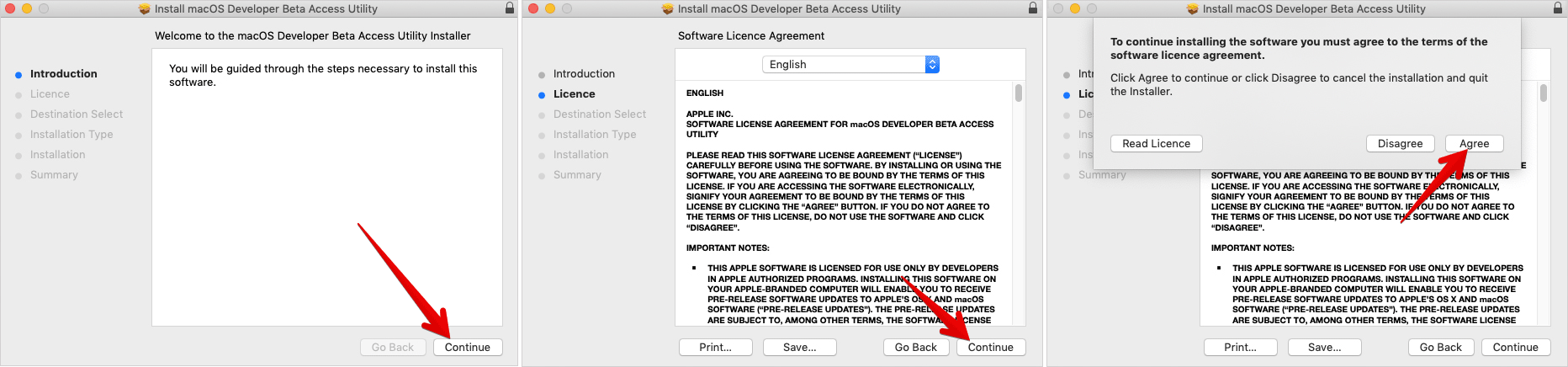
Langkah # 4. Sekarang klik Memasang, dan masukkan kata sandi. Mac Anda sekarang terdaftar dengan profil Beta.
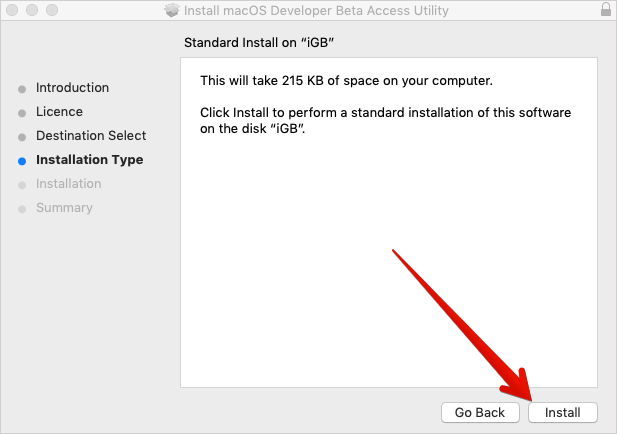
Langkah # 5. Setelah profil beta berhasil, itu akan diluncurkan secara otomatis Preferensi Sistem dan cari Pembaruan macOS. Kemungkinan, itu akan mendeteksi macOS Catalina 10.15 dan menampilkan layar pengaturan. Atau, Anda dapat melihat layar pembaruan perangkat lunak dengan pembaruan yang tersedia. Jika Anda melihat nanti, klik pada "Meningkatkan" tombol dan itu akan meluncurkan pengaturan macOS 10.15.
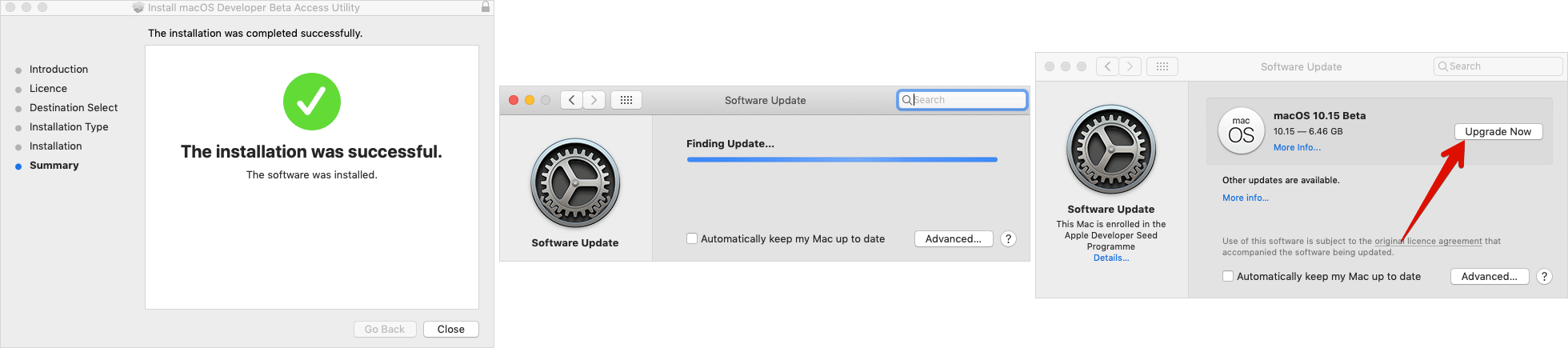
Langkah # 6. Mirip dengan pengaturan profil beta, Anda perlu mengklik Lanjutkan → Setuju → Setuju lagi → Instal → Masukkan Kata Sandi Mac Anda dan itu akan memulai proses instalasi. Selama proses instalasi, Mac Anda mungkin restart beberapa kali dan itu cukup normal.
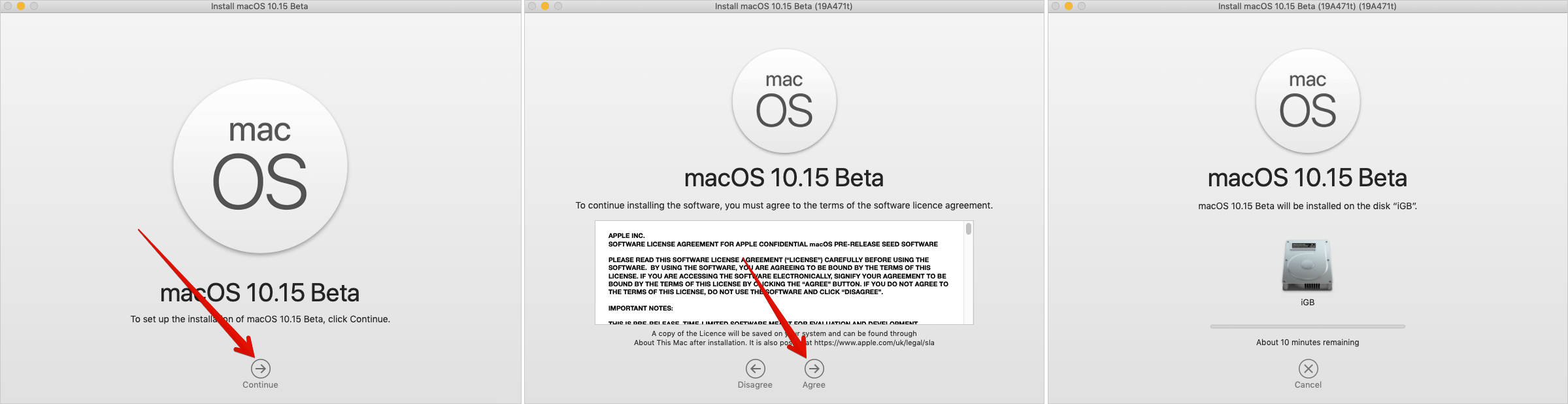
Itu saja. Mungkin perlu beberapa jam untuk pemasangan, jadi bersabarlah. Karena masih dalam Beta, bersiaplah untuk bug yang tidak diketahui selama Anda tinggal dengan macOS Catalina.
Tanda tangan…
Untuk jaga-jaga jika Anda tidak sadar, kami juga telah menerbitkan beberapa posting tentang menginstal iOS 13 beta di iPhone tanpa akun pengembang, dan juga untuk iPadOS 13. Jadi jika Anda memiliki iPhone atau iPad, Anda mungkin ingin memeriksa bahwa keluar juga. Tetapi sekali lagi, penafian berlaku untuk menginstal versi beta apa pun di perangkat apa pun. Jika Anda menghadapi masalah apa pun, perhatikan bahwa kami hanya berjarak satu komentar.
Anda mungkin juga ingin menjelajahi:
Apakah Anda menginstal macOS Catalina? Menyukai ini? Bagikan pemikiran Anda dalam komentar. Terhubung dengan kami di Facebook, Twitter, dan Telegram. Juga, pastikan untuk mengunduh aplikasi iOS kami di iPhone dan iPad Anda.